Det finns så många saker du kan göra på Telegram, som att använda klistermärken eller gå med i en av de bästa Telegram-kanalerna . För att ytterligare utöka sin funktionalitet tillåter Telegram utvecklare att skapa alternativa appar för sin plattform. Förutom att ha samma funktioner som den officiella appen, innehåller dessa appar – även kallade Telegram-klienter – fler funktioner för att förbättra användarupplevelsen. Du kan hitta dussintals alternativ till den officiella Telegram-appen, var och en utmärker sig genom att tillgodose specifika användarbehov.
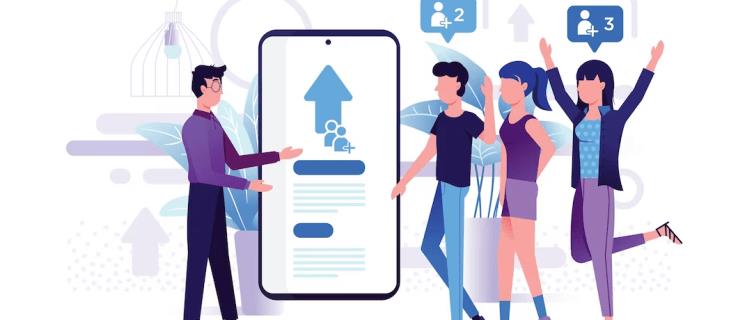
Men med så många Telegram-klientappar kan det vara utmanande att välja de bästa. Den här artikeln kommer att belysa några av dessa Telegram-klientappar så att du kan välja en som passar dig bäst.
De bästa Telegram-klientapparna
Eftersom Telegram inte tillhandahåller standardutvecklingskriterier för klientappar, har alla unika möjligheter och funktioner. När du väljer din Telegram-klient bör du ta hänsyn till några faktorer. Fundera först på om användargränssnittet är lätt att navigera för att säkerställa att du enkelt kan komma åt alla funktioner och använda dem utan en inlärningskurva. För det andra, fundera på om appen är kompatibel med ditt operativsystem.
Din säkerhet bör också spela in. Din valda app bör ha tillräckliga säkerhetsfunktioner för att förhindra intrång i din integritet. Slutligen, överväg effektivitet och hastighet för att säkerställa att din klientapp inte påverkar enhetens prestanda.
Här är de bästa alternativa Telegram-klientapparna som du bör överväga:
1. Nicegram

Med Nicegram kan du göra mer på din Android eller iPhone än din Telegram-app. Medan Telegram låter dig skapa, högst tre profiler, kan du skapa obegränsade profiler på Nicegram. Denna användbara funktion låter dig dela upp dina konversationer i kategorier under olika profiler. Du kan också organisera dina gruppchattar efter ämnen och fästa viktiga meddelanden. Du kan alltid ta bort oönskade Telegram-konton som du inte behöver senare.
För att förbättra utseendet på din chattinstrumentpanel har Nicegram anpassningsbara teman med unika färger och grafik. Om du gillar att hålla din onlinestatus anonym kan du dölja lässtatusen för dina meddelanden eller skrivstatusen.
Du kan också registrera ditt Nicegram-konto anonymt utan att lämna dina personliga uppgifter. Så du behöver inte oroa dig för din datasekretess. För att säkerställa att dina chattar bara nås av dig finns det säkerhetsfunktioner som touch-ID, lösenord och ansikts-ID.
Fördelar
- Kompatibel med iOS och Android
- Obegränsade funktioner för företag och personligt bruk
- Mycket anpassningsbara funktioner
Nackdelar
- Profilanonymitet är riskabelt
- Det kan gå långsamt ibland
- End-to-end-kryptering kan misslyckas med vissa meddelanden
→ Nicegram
2. NekogramX
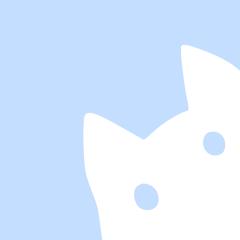
NekogramX, även kallad NekoX, är speciellt designad för Android och har över en miljon nedladdningar. Den här klientappen med öppen källkod har mer avancerade funktioner än Telegram-appen. Den har inbyggt proxystöd som kringgår internetcensur i länder där Telegram inte är tillåtet.
Med dess integrerade botkommandon kan du automatisera aktiviteter för att spara tid. Du kan också hitta interaktiva kommandon som låter dig delta i roliga aktiviteter som spel, omröstningar och frågesporter. För att förbättra det visuella tilltal har NekogramX anpassningsbara teman och smidiga animationer. Slutligen kan du skapa flera konton för att hålla dina aktiviteter organiserade.
Fördelar
- Tillgänglig från alla regioner
- Intuitivt gränssnitt
- Enkel anpassning
Nackdelar
- Endast kompatibel med Android-enheter
- Samlar in personuppgifter
- Ej tillgängligt i Google Play Butik
→ NekogramX
3. Telegram X
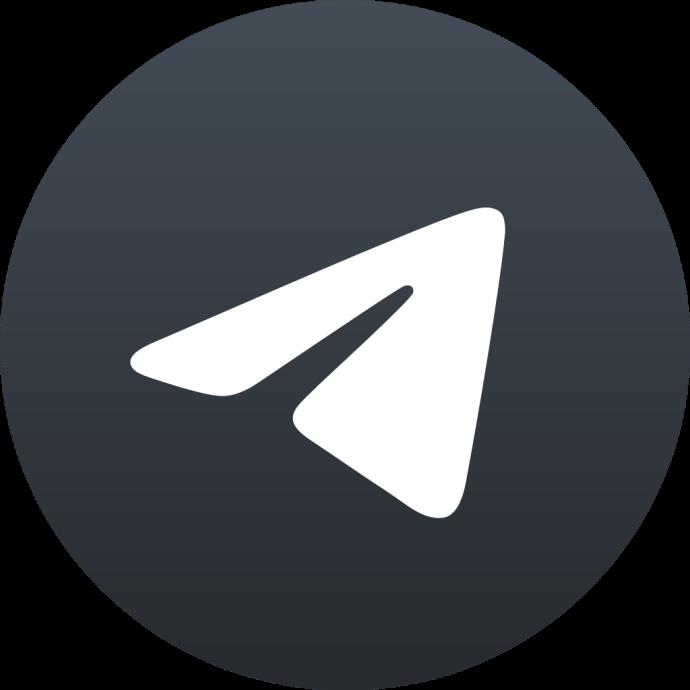
Telegram X är en klient tillgänglig för iOS och Android utvecklad av företaget bakom Telegram-appen, men med funktioner som förbättrar prestanda och stabilitet. Även om den har alla funktioner som är tillgängliga i Telegram-appen, är dess användargränssnitt enklare och renare eftersom det separerar vissa flikar som chattar och samtal.
Telegram X har ett bubbelläge som lägger till mellanrum i chattar för att få dina texter att se snygga ut. Om du vill läsa meddelanden i spökläge kan du trycka länge på det, så visas det i ett popup-fönster utan att öppnas. Till skillnad från Telegram-appen har Telegram X en sektion dedikerad till klistermärken.
Slutligen stöder den här klienten bild-i-bild, så att du kan utföra flera uppgifter samtidigt. Du kan till exempel titta på videor medan du surfar.
Fördelar
- Den har ett renare användargränssnitt
- Tillgänglig för Android och iOS
- Hög hastighet
Nackdelar
- Den använder en låsfunktion: fingeravtryck eller nål
- Endast tillgänglig på mobiltelefoner
- Det tar längre tid att integrera Telegrams nya funktioner
→ Telegram X
4. Plus Messenger
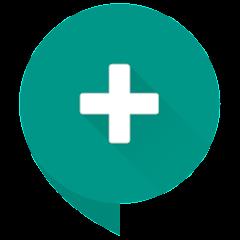
Plus Messenger har över 20 miljoner användare, tack vare dess enkla användargränssnitt och förbättrade anpassningsfunktioner. Det låter dig anpassa bakgrunder, teman, chattbubblor och typsnitt för att förbättra din meddelandeupplevelse.
Till skillnad från andra appar där du måste fortsätta rulla för att gå till början av en konversation, har Plus Messenger ett alternativ med ett klick som tar dig till de översta meddelandena i din chatt. Dessutom visar den flytande meddelanden när någon är online eller skriver. Den stöder mer än 20 språk, vilket ger dig mer flexibilitet att ansluta utan språkbarriär.
Förutom tvåfaktorsautentisering och hemliga chattar har den här appen fler säkerhetsfunktioner, inklusive lösenord, fingeravtryck och PIN-koder. Denna app är endast tillgänglig för Androids.
Fördelar
- Noll eftersläpningar
- Levererar meddelanden med minsta antal byte
- Tillräcklig säkerhet
Nackdelar
- Krypterar endast hemliga chattar
- Det tar längre tid att integrera nya Telegram-funktioner
- Uppdateringar är inte frekventa
→ Plus Messenger
5. Kotatogram
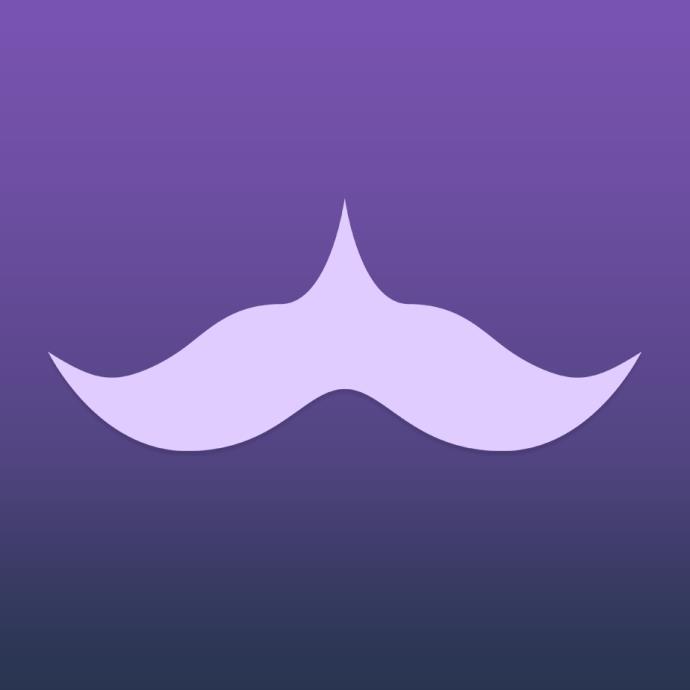
Om du föredrar att använda Telegram på din dator, överväg Kotatogram, ett plattformsoberoende alternativ som är kompatibelt med Linux, Windows och macOS.
Liksom andra klienter har den mer avancerade funktioner än Telegram. Dess chattfunktion har ytterligare element, inklusive filter och chattmappnamn. Dessutom låter appen dig vidarebefordra ett meddelande till flera personer samtidigt och lägga till klickbara länkar till din bio. Du kan också enkelt dela GIF-filer från GIF-sektionen.
Fördelar
- Kompatibel med flera operativsystem
- Du kan lägga till länkar i bion
- Håller skärmen på när du chattar eller videosamtal
Nackdelar
- Regelbundna fryser
- Inget spökläge
- Kan inte dölja proxysponsorer
→ Kotatogram
6. Unigram
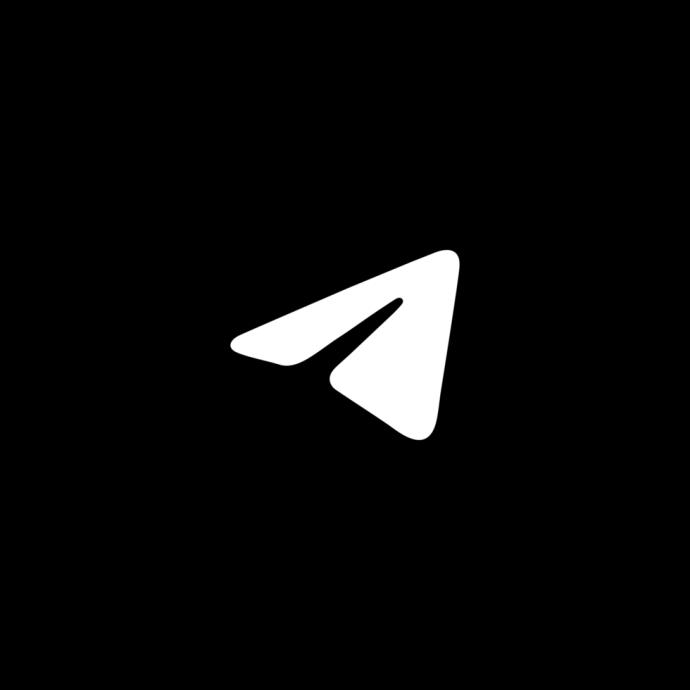
Även om Unigram är kompatibelt med Windows och macOS kan du komma åt det på din telefon genom att skanna en QR-kod under enhetsavsnittet i inställningarna. Det kan också synkronisera din konversation mellan dina enheter, men detta händer om du är inloggad på samma konto.
Utöver de funktioner som finns tillgängliga i Telegram har Unigram en inbyggd fotoredigerare som låter dig förbättra kvaliteten på dina bilder och videor. Du kan dela och ta emot videor och foton upp till 1,5 GB.
Dina konversationer är krypterade från början till slut, och du kan också använda den hemliga chattfunktionen för att förbättra din integritet. Du bör dock vara uppmärksam på att den mobila åtkomsten inte har ett röstsamtal och hemligt chattalternativ.
Fördelar
- Det är snabbt och säkert
- Har en QR-kod för mobil användning
- Synkroniserar dina konversationer mellan dina enheter
Nackdelar
- Saknar några funktioner tillgängliga i Telegram-appen
- Upplever prestationsfördröjningar
- Inga genvägar i systemfältet
→ Unigram
7. Graph Messenger
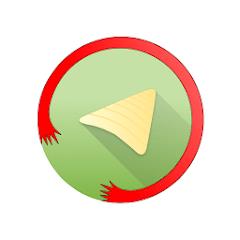
Graph Messenger, eller Telegraph Messenger, är en Android-klient som tillåter upp till 100 aktiva konton. Den har många anpassningsbara funktioner och teman för att förbättra ditt meddelandegränssnitt. Med hjälp av den inbyggda mediaspelaren kan du ladda ner och spela upp filer från internet i appen. Du kan också hantera dina nedladdningar med hjälp av en multi-queue download manager.
Om du är på en plats där det är obekvämt att skriva ett svar, kan appens automatiskt genererade svar från den automatiska telefonsvararen hjälpa dig att svara direkt.
En unik funktion jämfört med andra klienter är möjligheten att rita vad som helst och skicka det som ett meddelande. För att förbättra din integritet kan du låsa dina chattar eller använda mönster.
Fördelar
- Den har en hastighetsförstärkare
- Det tillåter nedladdning av stora filer
- Stöder dold chatt
Nackdelar
- Inlärningskurva tack vare avancerade funktioner
- Stöder ett fåtal språk
- Endast kompatibel med Android
→ Graph Messenger
Välj din telegramklient
Från att använda hemlig chatt till att anpassa grupper och individuella meddelanden, det finns många Telegram-erbjudanden. Men du har många alternativ om du fortfarande tycker att Telegram inte är tillfredsställande i vissa av dina behov.
Ovanstående diskussion hjälper dig att välja den bästa klienten, oavsett om du använder Telegram på en telefon eller stationär. Men kom ihåg att du måste kontrollera om din valda klient är kompatibel med ditt operativsystem.
Vilket specifikt behov fick dig att leta efter Telegram-klienter? Vilka av apparna ovan hjälper dig att möta det behovet? Berätta för oss i kommentarsfältet nedan.
FAQ
Är Telegram X snabbare än Telegram?
En skillnad mellan de två är att Telegram X har ett lättare och snabbare användargränssnitt. Det kan ses som Lite-versionen av Telegram-appen.
Vilka Telegram-klienter har premiumfunktioner?
Telegram-klienter strävar vanligtvis efter att vara bra på bara en eller två funktioner. Genom att använda den ursprungliga Telegram-applikationen får du fortfarande den mest allsidiga premiumupplevelsen.

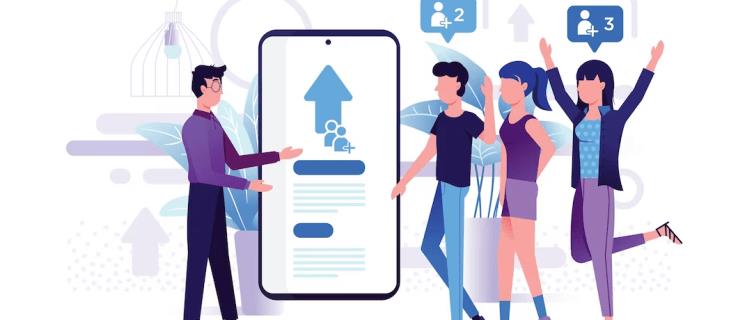

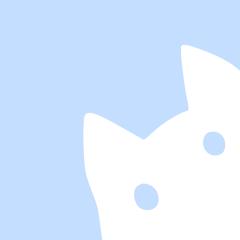
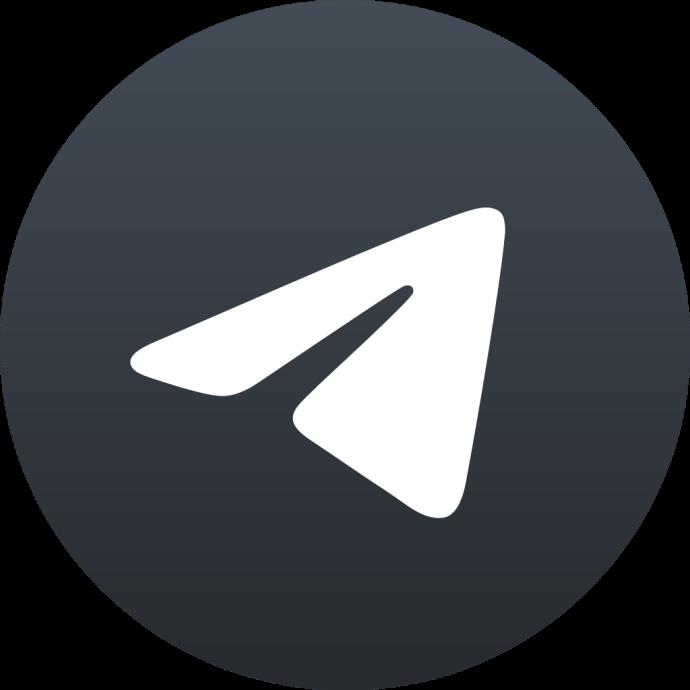
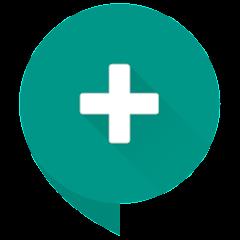
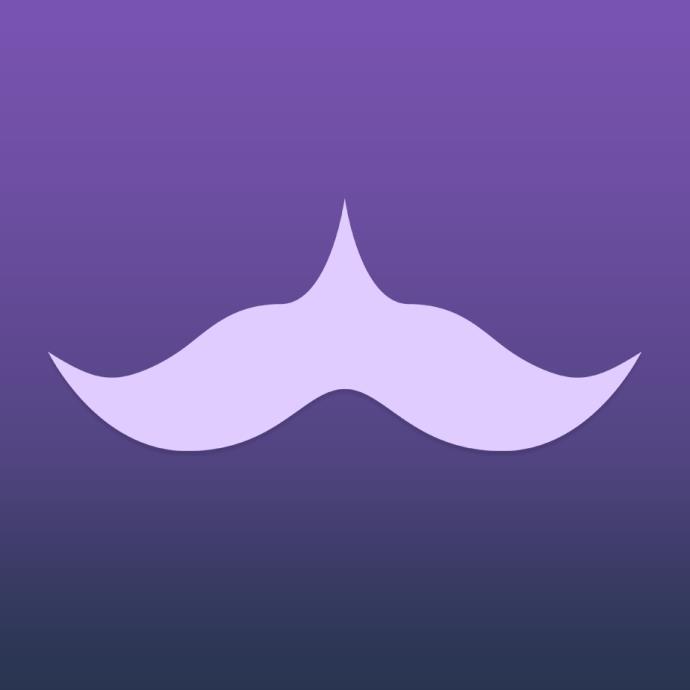
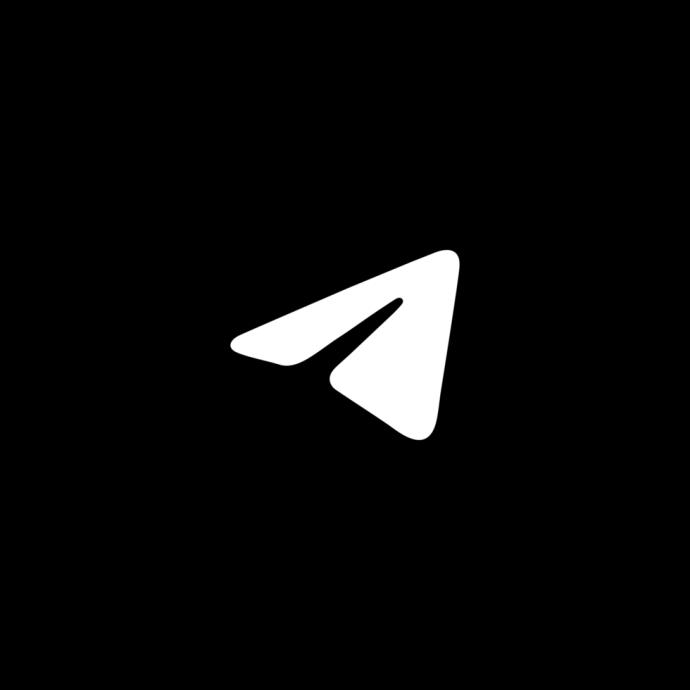
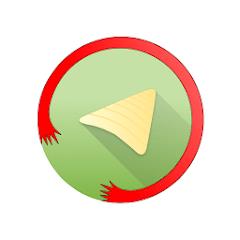






![Ta reda på hur du gör försättssidor i Google Dokument [Enkla steg] Ta reda på hur du gör försättssidor i Google Dokument [Enkla steg]](https://blog.webtech360.com/resources3/images10/image-336-1008140654862.jpg)

